Jak przypiąć indywidualne ustawienia systemu Windows 10 do menu Start
Microsoft System Windows 10 / / March 17, 2020
Zamiast ciągle przeglądać niekończące się strony ustawień w Windows 10, przypnij elementy z aplikacji Ustawienia do Start.
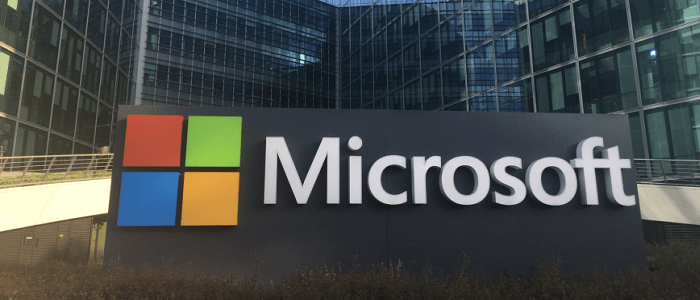
Microsoft wycofuje klasyczny Panel sterowania na rzecz aplikacji Ustawienia w systemie Windows 10. Tak, panel sterowania, który znasz i lubisz, jest nadal dołączany, ale firma wciąga go głębiej w system operacyjny przy każdej aktualizacji funkcji. Zamiast tego, więcej klasycznych opcji jest konwertowanych na nowoczesny design w aplikacji Ustawienia. W rzeczywistości może dojść do momentu, w którym klasyczny panel sterowania jest całkowicie usunięty. Jeśli jesteś długoletnim użytkownikiem systemu Windows, ale dopiero zaczynasz korzystać z systemu Windows 10, jest to jedna zmiana, do której trzeba się przyzwyczaić.
Dobrą wiadomością jest to, że menu Start w systemie Windows 10 ma o wiele więcej opcji i funkcji niż poprzednie wersje. Oprócz przypinania elementów, takich jak strony internetowe i aplikacje, możesz także przypinać indywidualne lub grupy ustawień do menu Start. Jeśli chcesz uzyskać szybszy dostęp do określonych ustawień lub ich grupy, oto sposób przypięcia ich do menu Start.
Przypnij ustawienia systemu Windows 10 do menu Start
Najpierw otwórz aplikację Ustawienia, naciskając klawisz Windows, a następnie klikając Ustawienia (ikona koła zębatego) znajdującą się tuż nad przyciskiem zasilania po lewej stronie. Lub, jeśli jesteś klawiszowiec praktykujący kung fu, Użyj Klawisz Windows + I skrót, aby bezpośrednio otworzyć aplikację Ustawienia.
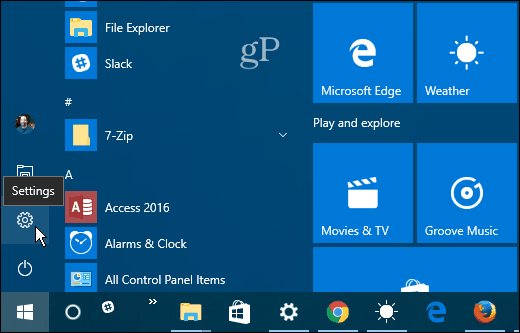
Teraz możesz poruszać się po różnych ustawieniach. Kliknij prawym przyciskiem myszy żądany, a następnie kliknij Przypiąć do początku. Dla każdego pojawi się monit o potwierdzenie, że chcesz podjąć działanie.
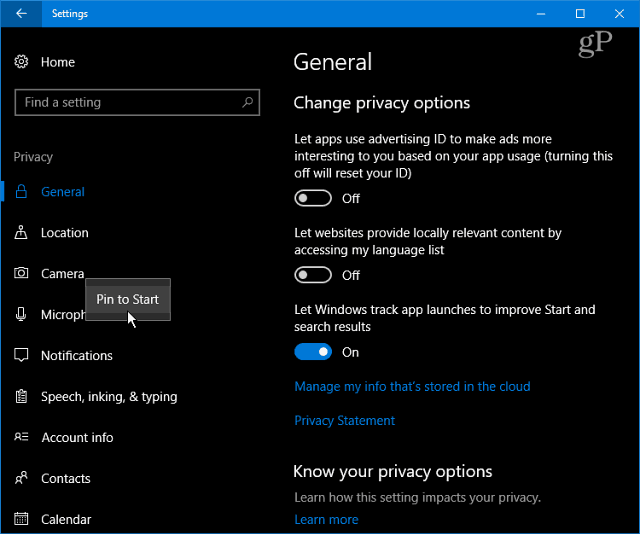
Przypięte ustawienia pojawią się jako kafelek w menu Start. Inną rzeczą, którą możesz chcieć zrobić, jest utwórz grupę kafelków tak jak na obrazku poniżej.
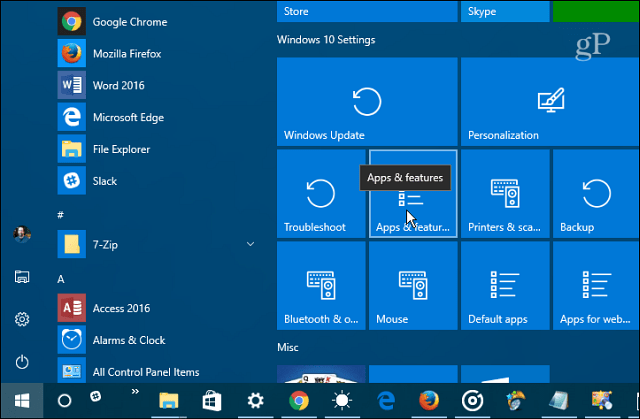
Warto również zauważyć, że możesz przypiąć także całe kategorie Ustawień. Po pierwszym otwarciu aplikacji kliknij prawym przyciskiem myszy tę, którą chcesz. Chociaż możesz przypiąć całą kategorię główną, zawężenie jej do poszczególnych elementów sprawia, że ta funkcja jest najbardziej użyteczna.
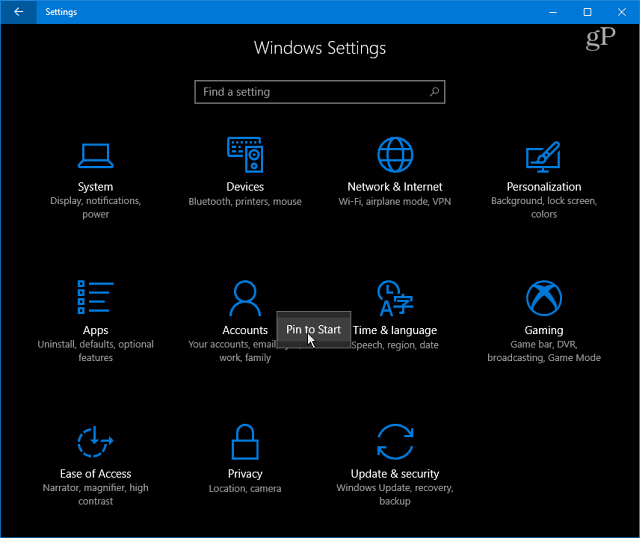
Inną rzeczą, którą możesz chcieć zrobić, jest przypięcie linku do klasycznego Panelu sterowania, aby rozpocząć. Możesz też przypiąć z niego określone elementy. Na przykład uważam, że to przypinanie Programy i funkcje menu Start jest przydatne, gdy chcę odinstalować aplikację lub włącz lub wyłącz funkcję Windows.
Uderz w Klawisz Windows i rodzaj:panel sterowania i naciśnij Enter lub wybierz wynik z wyników wyszukiwania. Następnie kliknij prawym przyciskiem myszy żądany element i wybierz Przypnij, aby rozpocząć.
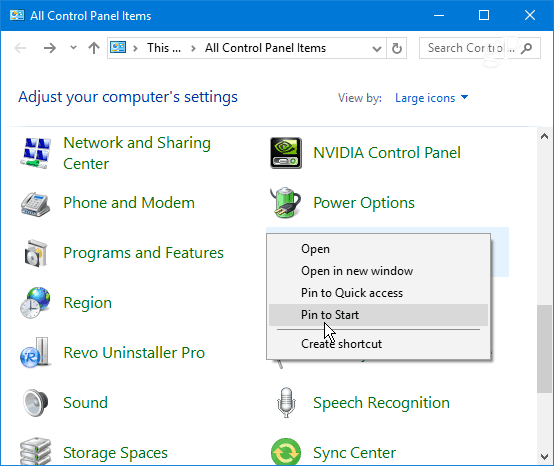
Powinno to zaoszczędzić wiele straconego czasu na przeglądaniu kilku stron Ustawień i doprowadzić cię bezpośrednio tam, gdzie musisz. Jest to również przydatne, gdy masz bezpośrednią ścieżkę do ustawień, które trzeba tylko od czasu do czasu zmieniać. Utworzenie łącza w menu Start jest łatwiejsze niż zapamiętanie, gdzie ono jest. Musisz tylko pamiętać o przypięciu go, gdy tam jesteś.
Co sądzisz o nowej strukturze ustawień w Windows 10? Wolisz to czy klasyczny Panel sterowania? Zostaw komentarz poniżej i daj nam znać, co myślisz w tej sprawie.



